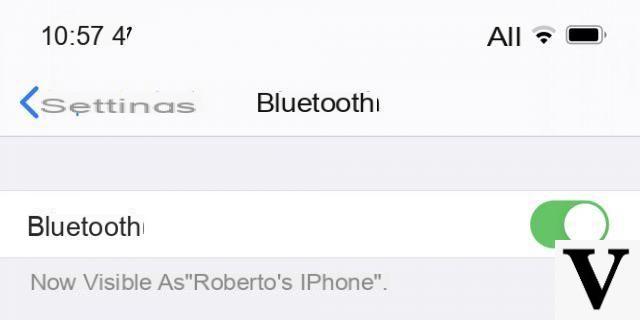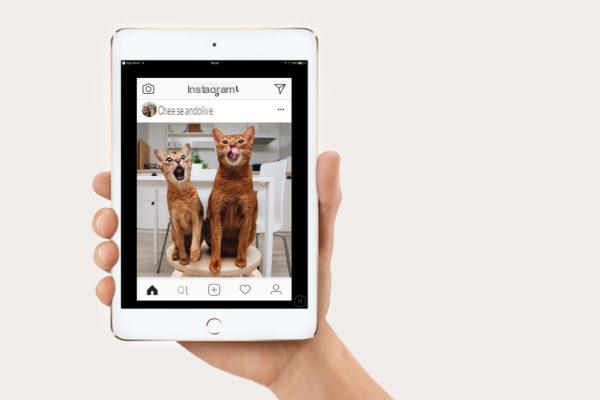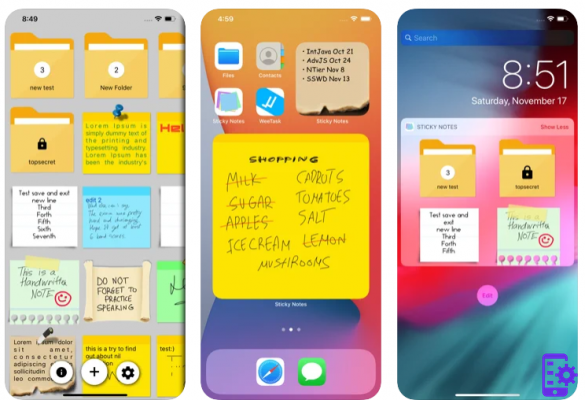La guía de hoy hemos decidido una vez más dedicarla al nuevo y muy discutido iPhone X de gama alta de Apple. En concreto, como sugiere el título, veremos paso a paso cómo hacer una copia de seguridad del iPhone X siguiendo un procedimiento muy simple que incluso los menos expertos en tecnología pueden realizar. Ya hemos analizado los puntos fuertes del iPhone X, pero todavía hay una función que te permite proteger tus datos incluso en las situaciones más inesperadas: si no tienes un copia de seguridad corre el riesgo de perder todos los datos!

índice
Cómo hacer una copia de seguridad del iPhone X: el procedimiento completo
Saber cómo guardar todos los datos a bordo del tope de gama de Apple es un proceso muy importante. tal vez necesites transferir todos los datos a otro dispositivo o tal vez corre el riesgo de perder algo en un instante. Por ello, se recomienda realizar periódicamente una buena copia de seguridad, para tener siempre la posibilidad de recuperar los datos perdidos.
Si no sabe cómo hacer una copia de seguridad de su dispositivo Apple, ha venido al sitio correcto. En esta guía, como se mencionó en la publicación de apertura, veremos cada paso sobre cómo hacer una copia de seguridad del iPhone X para tener siempre a mano sus datos en la memoria del dispositivo. Sólo habla, vamos a ver cómo hacerlo.
Señalamos desde el principio que hay dos formas de hacer una copia de seguridad de sus datos: Tramite iTunes, iCloud y TunesGO
Modo iTunes
- En primer lugar, proceda a abrir iTunes desde su PC y luego conecte su iPhone X;
- Tan pronto como el programa de Apple reconozca el dispositivo, selecciónelo;
- En este punto, haga clic en hacer una copia de seguridad ahora;
- Después de este procedimiento, puede verificar por sí mismo que todo salió bien siguiendo este sencillo camino: Modificación > Pref Renze> Dispositivos. Si todo está bien, deberá ver el nombre del dispositivo con la fecha y hora de la copia.
Modo iCloud
- En primer lugar, debe asegurarse de estar conectado a cualquier red WI-FI;
- Continuando, vaya a configuración> [nombre de usuario] y seleccione el elemento iCloud;
- En este punto, seleccione la opción de copia de seguridad de iCloud y asegúrese de que esté activada. Toque en copia de seguridad y espere a que finalice el procedimiento.
Modo de software de PC (TunesGO)
Si desea hacer una copia de seguridad de los datos de su iPhone X en PC o MAC de forma intuitiva y también selectiva, puede utilizar un software completo y profesional como TÚNEZ, que es una buena alternativa y extensión de iTunes. Esto es lo que debe hacer para usar este poderoso programa ADMINISTRADOR DE IOS:
- Descarga e instala el software TUNESGO (versión Windows o MAC)


- Conecte su iPhone X a la computadora mediante un cable USB
- Abra el software TUNESGO y automáticamente el dispositivo será inmediatamente detectado por TunesGO y su imagen aparecerá en la pantalla inicial del programa:
 En la barra superior verá las carpetas de archivos a las que puede acceder para la gestión de datos. Accediendo, por ejemplo, a "Foto”Podrá ver todas las fotos almacenadas en el dispositivo y podrá realizar todas las operaciones principales: agregar nuevas fotos desde la PC, exportar fotos desde el dispositivo a la computadora, eliminar fotos, etc. Lo mismo también se aplica a archivos de música, videos, aplicaciones, etc.
En la barra superior verá las carpetas de archivos a las que puede acceder para la gestión de datos. Accediendo, por ejemplo, a "Foto”Podrá ver todas las fotos almacenadas en el dispositivo y podrá realizar todas las operaciones principales: agregar nuevas fotos desde la PC, exportar fotos desde el dispositivo a la computadora, eliminar fotos, etc. Lo mismo también se aplica a archivos de música, videos, aplicaciones, etc.

Hacer una copia de seguridad de todos los datos periódicamente es muy importante ya que siempre tendrás tus datos disponibles para cualquier eventualidad. Los necesitará en caso de cambio de teléfono, pérdida o daño de su teléfono inteligente. Para dudas o problemas escríbenos en la caja de comentarios.
140